我们在不同环境下使用电脑的时候,都会对屏幕亮度有不同的要求,比如亮一点的地方就喜欢屏幕亮度暗一点,暗点的地方就喜欢亮一点,但是有很多 win7系统 用户并不知道电脑如何调
我们在不同环境下使用电脑的时候,都会对屏幕亮度有不同的要求,比如亮一点的地方就喜欢屏幕亮度暗一点,暗点的地方就喜欢亮一点,但是有很多win7系统用户并不知道电脑如何调亮度,有一样需要的用户们可以跟着小编一起来看看win7电脑调节屏幕亮度的详细方法。
方法一、使用显示器面板上的按钮调整
1、在台式电脑显示器的边缘,一般是屏幕右下角,屏幕右侧,屏幕右侧背部等区域,自带功能键,在这些功能键中就有一个MENU键,这个键就是用来调节台式电脑屏幕亮度的,不过不同的显示器按键不一样,建议大家自行查看说明书。(如果是笔记本电脑的话,看下电脑键盘上有太阳标识的,一般都是调整亮度的按键,点击即可调整)

2、按一下MENU键,就会出现调节台式电脑屏幕明亮度调节框,在这里我们用显示器上自带的选择键调整适合自己的模式就可以了。
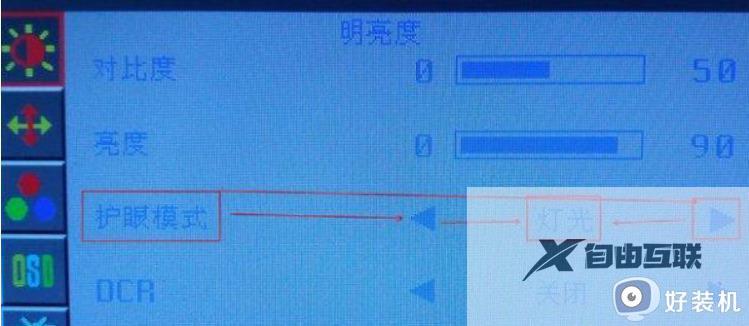
方法二、控制面板调整
1、点击电脑左下角的开始,在弹出的开始菜单中选择控制面板打开。
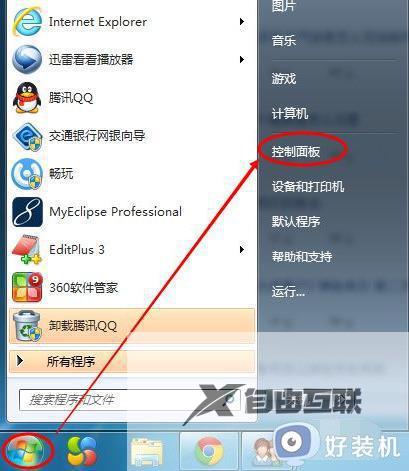
2、点击后,在打开的控制面板中找到电源选项,然后点击电源选项。
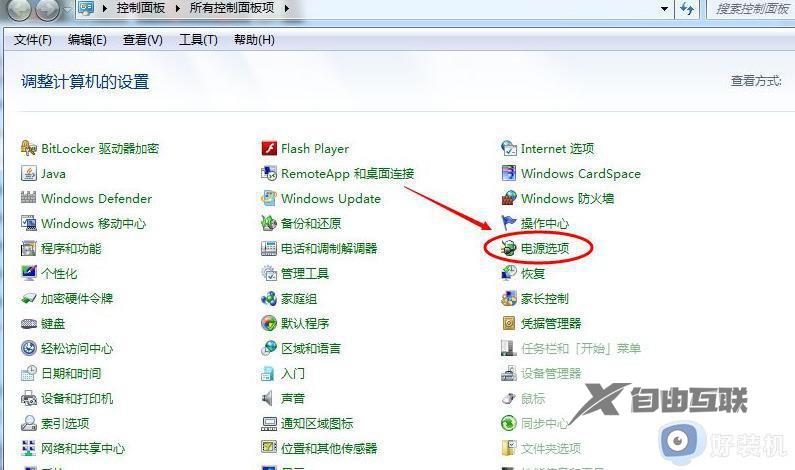
3、也可以用鼠标右键电脑右下角的电源图标,在弹出的菜单中,点击调整屏幕亮度,如下图所示。两种方法都可以用。
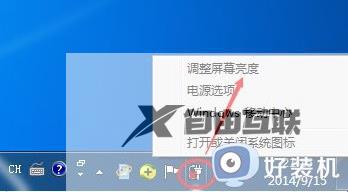
4、在打开的电源选项窗口的最下面可以看到屏幕亮度调整的滚动条,直接拖动这里的滚动条就可以更改屏幕的亮度了。
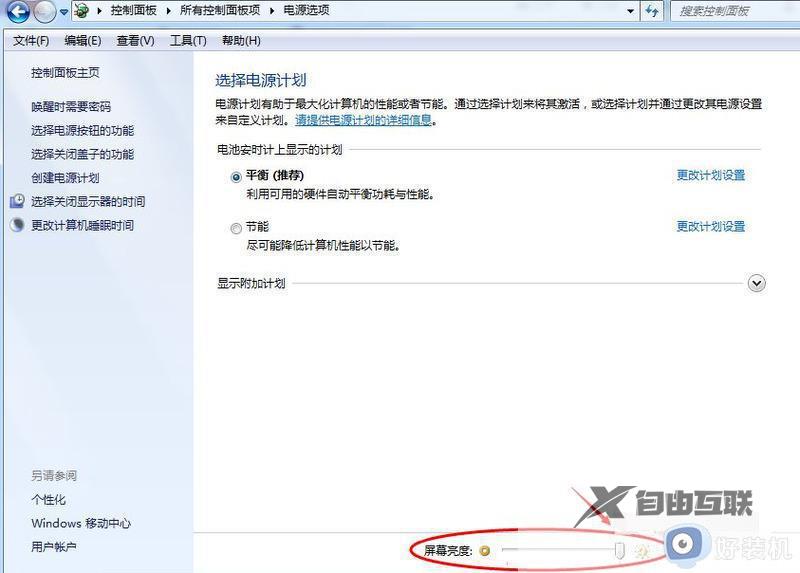
以上给大家介绍的就是电脑怎么调节屏幕亮度win7的详细内容,有需要的用户们可以参考上述方法步骤来进行调节,希望帮助到大家。
